Índice de contenidos
La respuesta corta es SI, no solamente es necesario sino imprescindible actualizar Windows 10. Windows 10 y Windows 11 son grandes sistemas operativos con muchas características y beneficios.
Sin embargo, hay diferentes tipos de actualizaciones que puedes realizar en él, y no todas son iguales. En este artículo, le echaremos un vistazo a los diferentes tipos de actualizaciones de Windows 10 y 11 disponibles y lo que ofrece cada una.
También hablaremos de cómo actualizar Windows10 y 11 utilizando cada método.
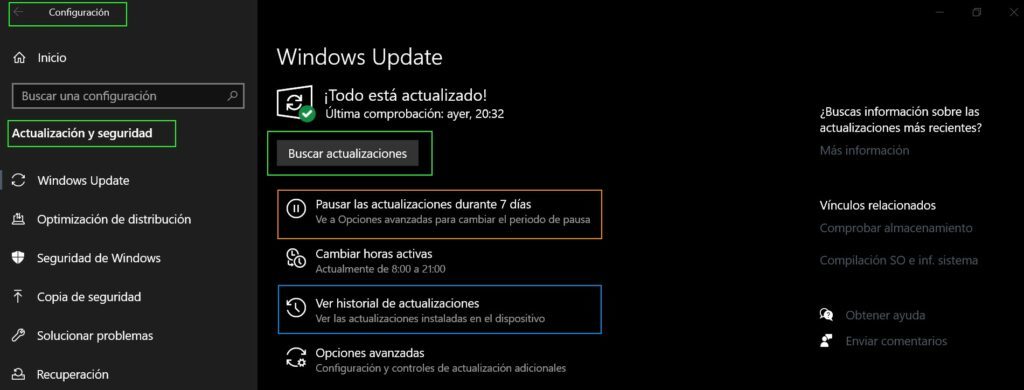
A partir de aquí me referiré a Windows 10, pero los procedimientos son idénticos para Windows 11.
Windows 10 es un sistema operativo muy versátil y se puede actualizar de muchas maneras diferentes. Puedes optar por actualizar el sistema de forma manual o automática, y hay varios tipos de actualizaciones disponibles para que elijas. Vamos a ver los diferentes tipos de las actualizaciones de Windows 10 y cómo puedes actualizar tu sistema.
Actualizaciones de seguridad, de calidad, opcionales y de versión para Windows 10
Actualizaciones de seguridad
El primer tipo de actualización es una actualización de seguridad. Éstas son publicadas periódicamente por Microsoft para corregir las vulnerabilidades que se han descubierto en el sistema operativo. Es importante mantener el sistema actualizado con los últimos parches de seguridad para protegerse de ataques potencialmente dañinos.
Estas actualizaciones se publican el segundo martes de cada mes para las versiones en inglés EEUU. El resto de traducciones suelen verse al día siguiente. En España, habitualmente las tenemos disponibles el segundo miércoles de cada mes.
De todos los tipos de actualizaciones, son las más importantes de instalar. Ya que corrigen defectos que pueden afectar al funcionamiento del equipo o vulnerabilidades que afectan a la seguridad de nuestra información.
Actualizaciones de calidad
El segundo tipo de actualización es una actualización de características o también conocidas como actualizaciones de calidad. Se publican con menos frecuencia que las actualizaciones de seguridad, pero añaden nuevas características y funcionalidades a Windows 10. Las actualizaciones de características también pueden incluir correcciones de seguridad, por lo que es importante instalarlas tan pronto como estén disponibles.
Según el tipo de actualización se publican la tercera o cuarta semana de cada mes.
Actualizaciones opcionales
El tercer tipo de actualización es una actualización opcional. Estas no son esenciales para el funcionamiento de su sistema, pero puede ser beneficioso para ti instalarlo. Las actualizaciones opcionales pueden incluir nuevos controladores, aplicaciones actualizadas y otras características que no son críticas para el funcionamiento de tu sistema. Puedes elegir instalar las actualizaciones opcionales a tu discreción.
Actualizaciones de versión
Dos veces al año se publican grandes actualizaciones de Windows que incorporan cambios visuales, de diseño, incorporan nuevas funcionalidades y nuevas aplicaciones que complementan al sistema operativo.
Originalmente se nombraban con cuatro cifras, de las cuales las dos primeras correspondían al año de publicación y las dos segundas al mes. Pero en 2020 se cambió la nomenclatura en la segunda versión del año.
A partir de entonces se comenzaron a nombrar con la letra H y un numero correspondiente a la primera o la segunda versión del año. En 2020 la primera versión recibió el nombre de 2004 (Abril de 2020) y la segunda gran actualización fue la 20H2.
Cuando se lanza una nueva versión de Windows 10, tienes la opción de actualizar tu instalación existente a la última de forma manual. Para ello, tienes que ir a Inicio -> Configuración -> Actualización y seguridad -> Windows Update y seleccionas la opción “Buscar actualizaciones”. Si hay una actualización disponible, se descargará e instalará automáticamente. Probablemente te pida que reinicies el ordenador varias veces para completar el proceso en su totalidad.
También es posible actualizar la versión Windows 10 a la última publicada manualmente descargando la última versión del sitio web de descargas de Microsoft y ejecutando el archivo de instalación.
Actualización manual
Para actualizar tu sistema Windows 10, puedes utilizar la herramienta Windows Update. Esta es una herramienta integrada que buscará e instalará las actualizaciones disponibles por tí. Para acceder a la herramienta Windows Update, ve a Inicio -> Configuración -> Actualización y seguridad -> Windows Update.
También puedes descargar e instalar las actualizaciones manualmente desde el sitio web de Microsoft. Para ello, ve a la página de descarga de Windows 10 y selecciona la actualización que precises. Una vez completada la descarga, ejecuta el instalador y sigue las indicaciones para instalar la actualización.
La importancia de actualizar el sistema operativo
Es importante mantener tu sistema al día con los últimos parches de seguridad y actualizaciones de funciones. Al hacerlo, puedes ayudar a proteger tu sistema contra posibles ataques y asegurarte de que sigue siendo compatible con el nuevo hardware y software. Por lo tanto, mi recomendación es actualizar el sistema con regularidad.
Métodos de actualización de Windows 10: Actualizaciones manuales y automáticas.
Cuando se actualiza Windows, hay dos formas principales de entregar las actualizaciones: manuálmente y automáticamente
Las actualizaciones manuales requieren que pases por el proceso de encontrar la actualización en línea, descargarla y luego instalarla en tu PC. Esto puede llevar mucho tiempo y requiere algunos conocimientos técnicos
Las actualizaciones automáticas, por otro lado, se producen sin ninguna interacción del usuario e instalan las actualizaciones en segundo plano mientras tu ordenador continúa trabajando. Las actualizaciones automáticas son el método de actualización recomendado, ya que es menos probable que causen problemas en tu ordenador.
Como detener las actualizaciones en Windows 10
Si tienes problemas con las actualizaciones automáticas o simplemente no quieres que se produzcan automáticamente, puedes desactivar esta función e instalar las actualizaciones manualmente. Para desactivar actualizaciones automáticas, ve a Inicio -> Configuración -> Actualización y seguridad -> Windows Update y selecciona la opción “No buscar nunca actualizaciones” en la versión Enterprise de Windows 10.
En Windows 10 Pro podrás pausar las actualizaciones durante 7 días (en naranja en la imagen del artículo).
En Windows 10 Home no puedes desactivar la descarga de actualizaciones.
Una vez hecho esto, tendrás que buscar e instalar manualmente las actualizaciones cuando estén disponibles.
Desinstalar actualizaciones en Windows 10
Para desinstalar una actualización específica que ya ha sido instalada en tu ordenador, ve a Inicio -> Configuración -> Actualización y seguridad -> Windows Update y selecciona el enlace “Ver su historial de actualizaciones” (en azul en la imagen del artículo). Desde aquí, puedes ver una lista de todas las actualizaciones que se han instalado en tu ordenador y desinstalar las que ya no quieras.
Para terminar
Actualizar tu versión de Windows es importante para mantener la compatibilidad y proteger tu ordenador de posibles ataques. Las dos formas principales de actualizar Windows son manualmente y automáticamente. Las actualizaciones automáticas son el método recomendado, ya que es menos probable que causen problemas en tu ordenador. Si decides actualizar manualmente, asegúrate de hacerlo con precaución para evitar posibles problemas.
